筆記本連接以太網怎么設置(步驟詳解)
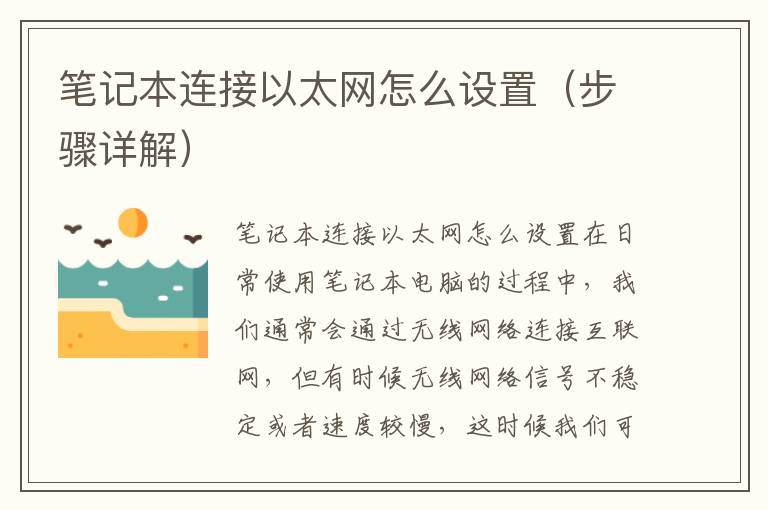
筆記本連接以太網怎么設置
在日常使用筆記本電腦的過程中,我們通常會通過無線網絡連接互聯網,但有時候無線網絡信號不穩定或者速度較慢,這時候我們可以通過以太網線連接網絡來獲得更加穩定和快速的網絡體驗。那么,筆記本連接以太網怎么設置呢?下面將為大家詳細介紹。
步驟一:插入以太網線
首先,我們需要準備一根以太網線,將其一端插入筆記本電腦的以太網口中,另一端插入路由器或者交換機中的任意一個空閑的以太網口中。
步驟二:打開網絡設置
接下來,我們需要打開電腦的網絡設置。在Windows系統中,我們可以通過以下幾種方式打開網絡設置:
1. 點擊任務欄右下角的網絡圖標,選擇“網絡和Internet設置”,再點擊“更改適配器選項”,即可打開網絡連接窗口。
2. 按下Win+R組合鍵,打開運行窗口,輸入ncpa.cpl,回車即可打開網絡連接窗口。
3. 在控制面板中選擇“網絡和Internet”,再點擊“網絡和共享中心”,選擇“更改適配器設置”,即可打開網絡連接窗口。
步驟三:設置以太網連接
在網絡連接窗口中,我們可以看到已經連接上的網絡適配器,包括無線網絡和以太網。此時,我們需要對以太網連接進行設置。
1. 右鍵點擊以太網適配器,選擇“屬性”。
2. 在彈出的對話框中,選擇“Internet協議版本4(TCP/IPv4)”,再點擊“屬性”。
3. 在彈出的對話框中,選擇“使用下面的IP地址”,然后輸入IP地址、子網掩碼、默認網關和DNS服務器等信息。這些信息需要與你所連接的網絡保持一致,一般可以在路由器或者交換機的管理界面中查看到。
4. 點擊“確定”保存設置。
步驟四:測試連接
完成以上設置后,我們可以打開瀏覽器,嘗試訪問一些網站,查看是否能夠正常連接。如果連接成功,我們就可以享受到更加穩定和快速的網絡體驗了。
小結
通過以上步驟,我們就可以輕松地將筆記本電腦連接到以太網中,獲得更加穩定和快速的網絡體驗。當然,在實際操作中,我們還需要注意一些細節,比如選擇合適的IP地址、子網掩碼和默認網關等,以確保連接成功。希望本文對大家有所幫助。
